[حل شده] نحوه قرار دادن فیلتر روی یک ویدیو به ساده ترین روش ممکن
به جای انجام ویرایش های پیچیده، می توانید از فیلترها برای ویرایش عکس با تلاش کمتر استفاده کنید. قرار دادن فیلترها بر روی یک ویدیو یک راه عالی برای اضافه کردن لحن به پروژه شما، عمیق تر یا روشن تر کردن آن، خشن یا صاف به نظر رسیدن یا چیز دیگری است. با این حال، همه برنامههای فیلترینگ برای استفاده بهترین نیستند، بنابراین امروز، ابزارهایی را که قبلاً میشناختید به شما معرفی میکنیم که میتوانید از آنها برای افزودن فیلتر روی هر ویدیویی که دارید استفاده کنید. اکنون، ما چیزهای زیادی برای پوشش داریم نحوه قرار دادن فیلتر روی یک ویدیو; ما مستقیماً وارد مقاله می شویم و از خواندن مقاله لذت می بریم.
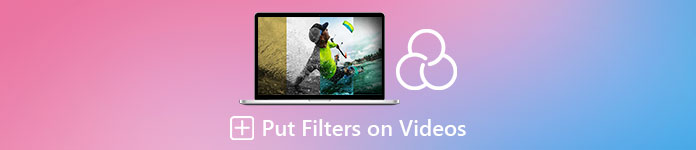
قسمت 1. راه اول. نحوه قرار دادن فیلترها بر روی فیلم ها با استفاده از Video Converter Ultimate
Video Converter Ultimate دارای پیشرفته ترین و در عین حال ساده ترین مجموعه ویژگی های ویرایشی است که می توانید استفاده کنید. این یک ابزار همه کاره با اهداف بسیاری در تقریباً همه مشکلات ویدیویی است. این ابزار نهایی نشان دهنده راهی آسان برای افزودن فیلتر به یک ویدیو در هر زمان که نیاز دارید و استفاده از ابزار با دنبال کردن آموزش زیر است.
مرحله 1 با دانلود نرم افزار روی دسکتاپ خود، می توانید ابزار همه کاره نهایی را در ویندوز یا مک خود داشته باشید. پس از دانلود نرم افزار، مراحل نصب را دنبال کنید تا ابزار راه اندازی شود و پس از آن راه اندازی شود.
دانلود رایگانبرای ویندوز 7 یا بالاتردانلود امن
دانلود رایگانبرای MacOS 10.7 یا بالاتردانلود امن
گام 2. در رابط ابزار، روی + دکمه برای آپلود فایل ویدیویی که می خواهید واترمارک داشته باشد. به دنبال فایلی در پوشه کامپیوتری بگردید که روی صفحه نمایش شما نشان داده می شود، روی فایل کلیک کنید و ضربه بزنید باز کن برای آپلود فایل روی پرس و جوها با موفقیت.
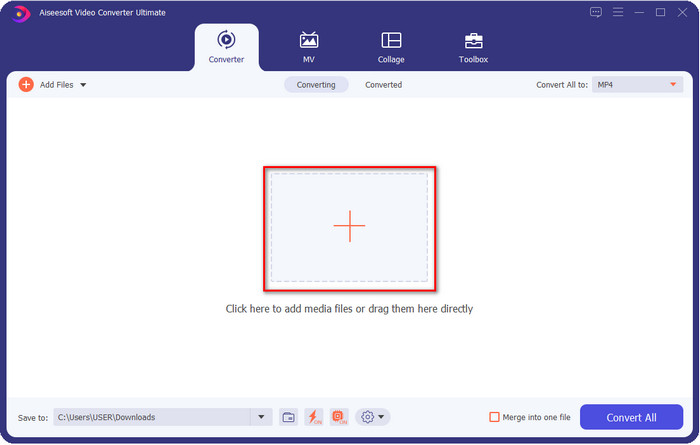
مرحله 3 پس از آپلود فایل ویدیویی، روی چوبدستی را فشار دهید تا کمی جذاب به ویدیوی خود اضافه کنید. برو به جلوه ها و فیلترها بخش برای دیدن فیلترها و جلوه های موجود؛ می توانید آزادانه از آنها استفاده کنید. علاوه بر این، پیشنهاد می کنیم همه آنها را امتحان کنید تا ببینید آیا فیلتر مناسب ویدیوی شما است یا خیر و اگر فیلتر مورد نظر خود را انتخاب کرده اید، کلیک کنید خوب برای اعمال تغییرات
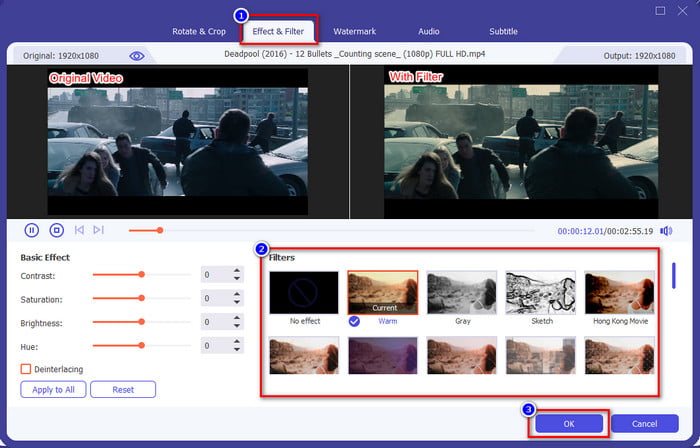
مرحله 4 بعد از اینکه فیلتر زیبایی را به یک ویدیو یا فیلتری که می خواهید داشته باشید اضافه کردید، روی آن کلیک کنید تبدیل همه، و ویدیوی دارای فیلتر شروع به رندر می کند. با این کار، اکنون فیلتری را با بهترین ویرایشگر ویدیویی که می توانید در ویندوز و مک استفاده کنید، به ویدیوی خود اضافه کرده اید.
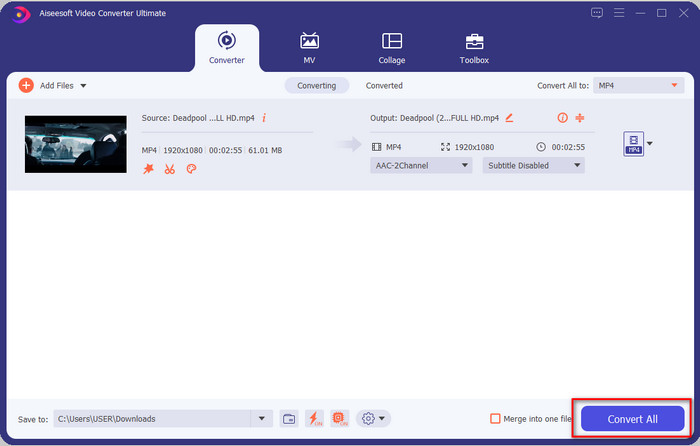
مربوط:
قسمت 2. راه دوم. نحوه افزودن فیلتر به ویدیو با استفاده از iMovie در iPhone و Mac
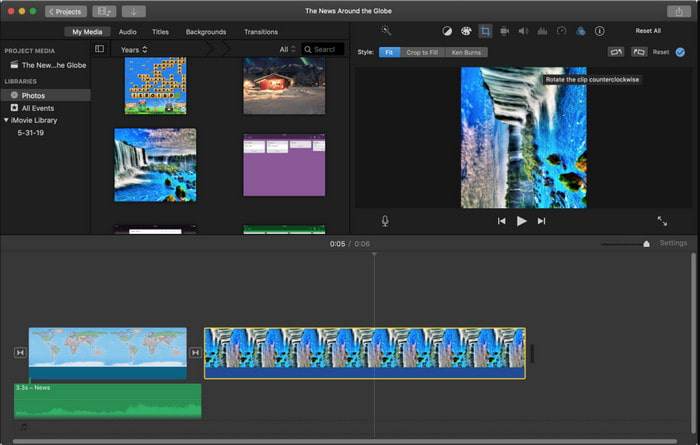
iMovie یک ویرایشگر ویدیوی درجه یک است که می توانید به صورت رایگان در مک خود از آن استفاده کنید. همچنین، از طیف متوسطی از فیلترهای ویدیویی در لیست پشتیبانی می کند تا ویدیوی شما شگفت انگیز به نظر برسد. علاوه بر این، این ابزار در هر دو مک و آیفون در دسترس است، بنابراین امروز، دو راه را ارائه خواهیم داد و نحوه افزودن فیلتر به یک ویدیو در آیفون و مک را آموزش خواهیم داد.
گزینه 1. با استفاده از Mac فیلترها را به فیلم ها اضافه کنید
مرحله 1 iMovie را باز کنید، فایل ویدیویی را با کلیک کردن روی آن وارد کنید وارد كردن را فشار دهید، the4n فایل را به داخل بکشید جدول زمانی.
گام 2. روی ویدیو در جدول زمانی و صفحه پیش نمایش کلیک کنید، روی آن کلیک کنید سه دایره، سپس کلیک کنید فیلتر کلیپ و فیلتر مورد نظر خود را در لیست انتخاب کنید.
مرحله 3 برای ذخیره ویدیو با فیلتر، روی دکمه صادرات کلیک کنید، سپس آن را پیدا کنید صادرات فایل.
گزینه 2. افزودن فیلتر به فیلم ها با استفاده از آیفون
مرحله 1 برنامه iMovie را روی گوشی خود اجرا کنید، روی آن کلیک کنید به علاوه امضا کنید و کلیک کنید فیلم سینما. فایلی را که روی عکستان است اضافه کنید، سپس ادامه دهید.
گام 2. روی ویدیو در جدول زمانی کلیک کنید و روی آن کلیک کنید فیلتر دکمه. فیلترهای موجود در این برنامه را امتحان کنید و یکی را انتخاب کنید.
مرحله 3 پس از آن ، روی انجام شده، روی دکمه صادرات کلیک کنید و ذخیره فیلم تا آن را به عکس های خود صادر کنید.
قسمت 3. راه سوم. نحوه قرار دادن فیلتر روی ویدیو با استفاده از Adobe Premiere Pro
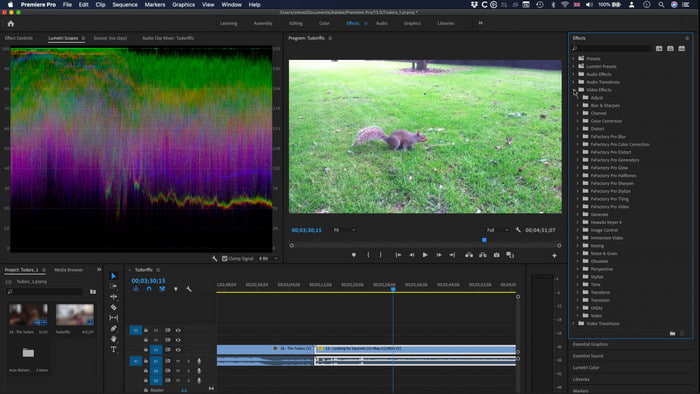
با ابزار حرفه ای موجود در این لیست، تقریباً می توانید هر کاری انجام دهید تا ویدیوی خود را به سطح بعدی ببرید. Adobe Premiere Pro به کاربران خود ویرایش مؤثر ویدیو و پیشرفته ترین فیلترهایی را ارائه می دهد که می توانید از آنها استفاده کنید تا ویدیوی خود را بسیار متفاوت از سایرین نشان دهید. بنابراین اکنون با دنبال کردن آموزش زیر، نحوه قرار دادن فیلتر روی یک ویدیو در پریمیر را بیاموزید.
مرحله 1 ویرایشگر ویدیو را روی درایو خود کلیک کنید فایل برای افزودن ویدیو به ابزار
گام 2. فایل ویدیویی را به Timeline اضافه کنید، به جلوه ها پانل را باز کنید تنظیمات لومتریک، و پنج مجموعه مختلف از فیلترها وجود دارد. کلیک کنید و فیلتر را به خط زمانی ویدیو بکشید تا ببینید خوب به نظر می رسد یا نه، فشار دهید Ctrl + Z برای خنثیسازی و انجام همین کار با سایر فیلترها برای آزمایش همه آنها.
مرحله 3 برای ذخیره ویدیو، باید روی آن کلیک کنید فایل سپس صرفه جویی.
بخش 4. سؤالات متداول در مورد افزودن فیلتر روی ویدیوها
چرا باید از فیلتر روی ویدیو استفاده کنم؟
آیا فیلترها حجم فایل ویدیوی من را بزرگتر می کنند؟
آیا اینستاگرام از فیلترهای ویدئویی پشتیبانی می کند؟
نتیجه
در نهایت، ما سه روش مختلف برای افزودن فیلتر روی ویدیو را یاد گرفتیم. با کمک این ابزارها می توانید آنها را دانلود کنید یا به راحتی روی دسکتاپ استفاده کنید. ابزارهای ارائه شده در این پست می توانند در کارهای مختلف به خصوص در زمینه ویرایش به شما کمک کنند زیرا در بین بقیه ویرایشگرهای ویدیو بهترین هستند. با این حال، اگر میخواهید سادهترین ابزاری را داشته باشید که بهترین خروجی را به شما ارائه میدهد، باید از آن استفاده کنید Video Converter Ultimate. چرا؟ زیرا این ابزار تنها ابزاری است که مراحل کمتر پیچیدهتری را ارائه میکند که میتوانید برای افزودن فیلتر به ویدیوی خود دنبال کنید. برای لذت بردن از تجربه کامل ابزار، باید آن را خریداری کرده و ابزار را در وب سایت رسمی FVC دانلود کنید.



 Video Converter Ultimate
Video Converter Ultimate ضبط صفحه
ضبط صفحه


